Прекривање музике на видео снимку на иПхонеу
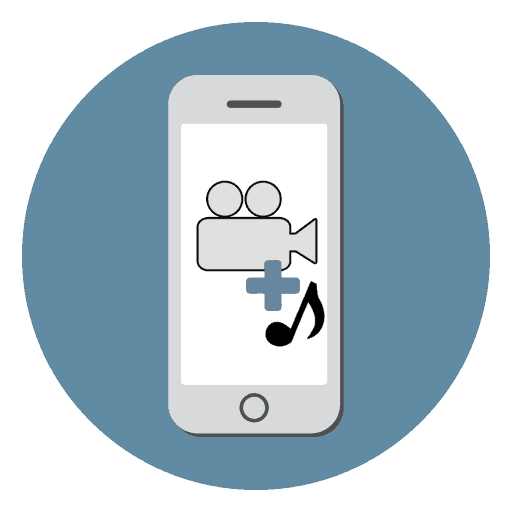
Да би видео снимак на иПхонеу био интересантан и незабораван, вреди га додати музици. То је лако урадити на вашем мобилном уређају, ау већини апликација можете додати ефекте и пријелазе на звук.
Прекривање музике на видео снимку
иПхоне не пружа својим власницима могућност уређивања видео записа са стандардним функцијама. Према томе, једина опција за додавање музике у видео је преузимање специјалних апликација из Апп Сторе-а.
Метод 1: иМовие
Потпуно бесплатна апликација развијена од стране Аппле-а је популарна међу иПхоне, иПад и Мац власницима. Подржане, укључујући и старије верзије иОС-а. Приликом уређивања можете додати различите ефекте, прелазе, филтере.
Пре него што започнете процес повезивања музике и видеа, потребно је да додате паметне телефоне потребне датотеке. Да бисте то урадили, препоручујемо да прочитате следеће чланке.
Више детаља:
Апликације за преузимање музике на иПхоне уређају
Како преносити музику са рачунара на иПхоне
Преузимање Инстаграм видеа на иПхоне
Како пренијети видео из рачунала на иПхоне
Ако већ имате музику и видео који желите, идите на рад са иМовие.
Бесплатно преузмите иМовие из АппСторе-а
- Преузмите апликацију из Апп Сторе-а и отворите је.
- Кликните на дугме Креирај пројекат .
- Додирните филм .
- Изаберите жељени видео запис на који желите да ставите музику. Потврдите избор кликом на Креирај филм .
- Да бисте додали музику, на плочи за уређивање пронађите знак плус.
- У менију који се отвори, пронађите одељак „Аудио“ .
- Додирните ставку "Песме" .
- Сви аудио записи који се налазе на вашем иПхоне уређају ће бити приказани овде. Када изаберете песму, аутоматски се репродукује. Кликните на “Усе” .
- Музика ће се аутоматски додати у ваш видео. На панелу за уређивање можете кликнути на аудио запис да бисте променили његову дужину, јачину и брзину.
- Након завршетка инсталације кликните на дугме "Заврши" .
- Да бисте сачували видео, додирните посебну икону „Схаре“ и изаберите „Саве Видео“ . Корисник такође може да постави видео снимке на друштвене мреже, гласнике и пошту.
- Изаберите квалитет излазног видео записа. Након тога ће бити сачувана у библиотеци медија уређаја.
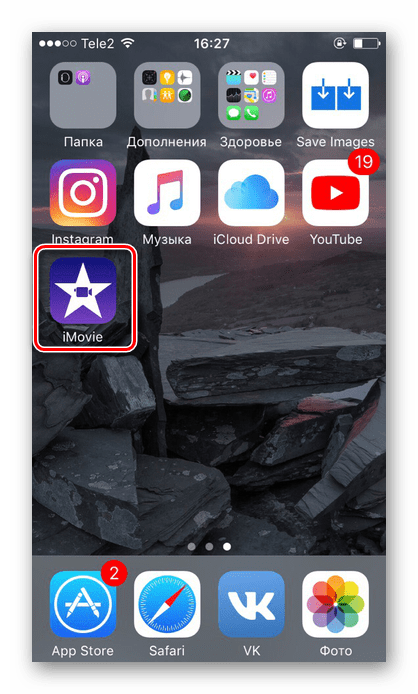
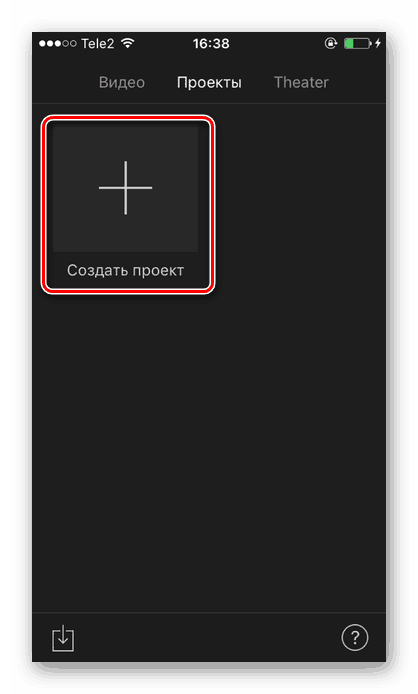
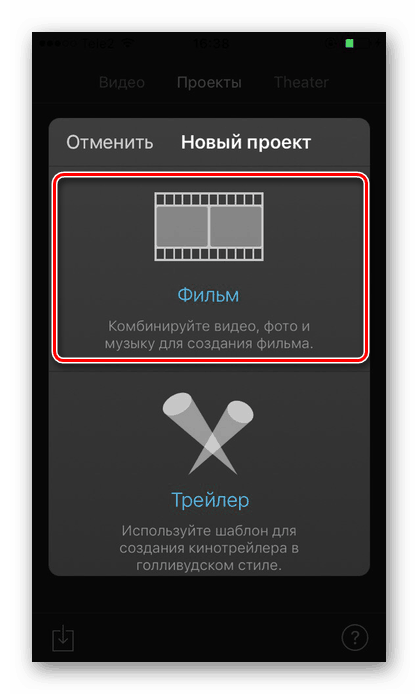
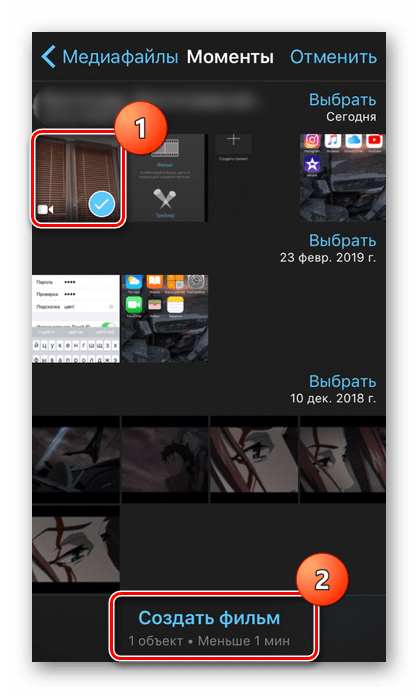
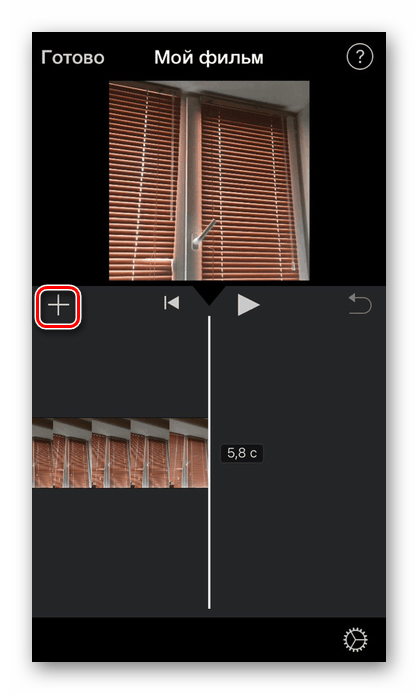
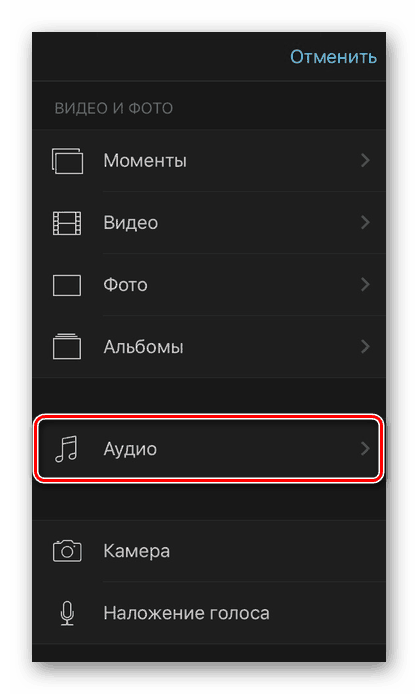
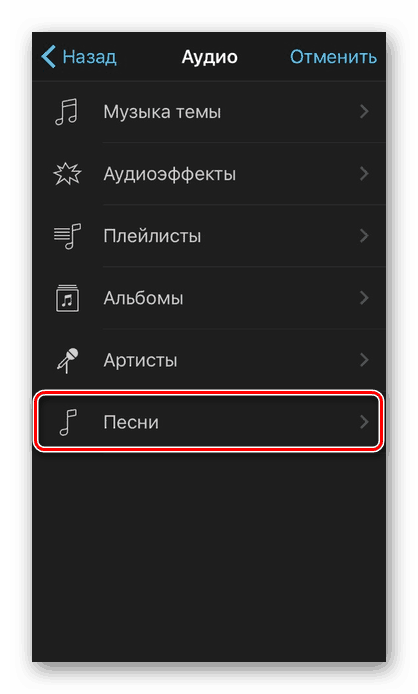
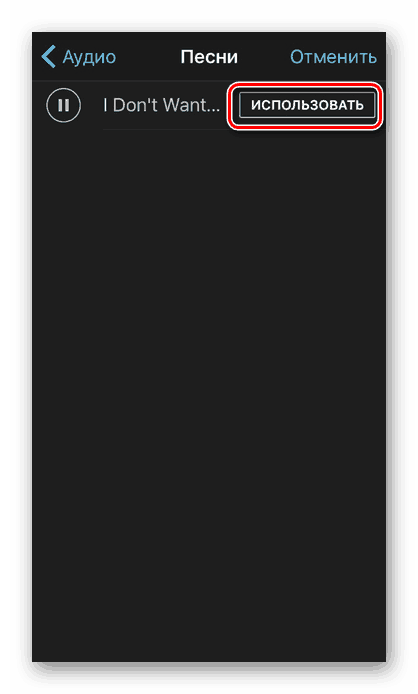
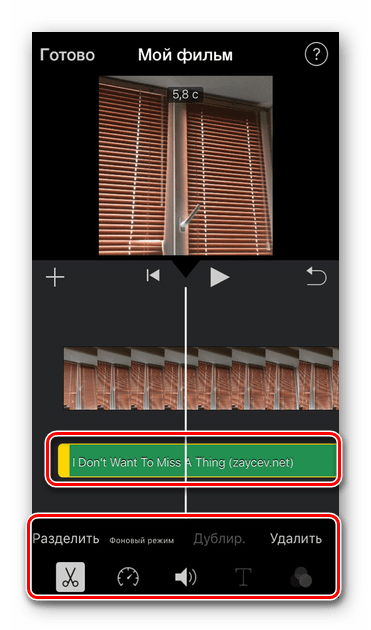
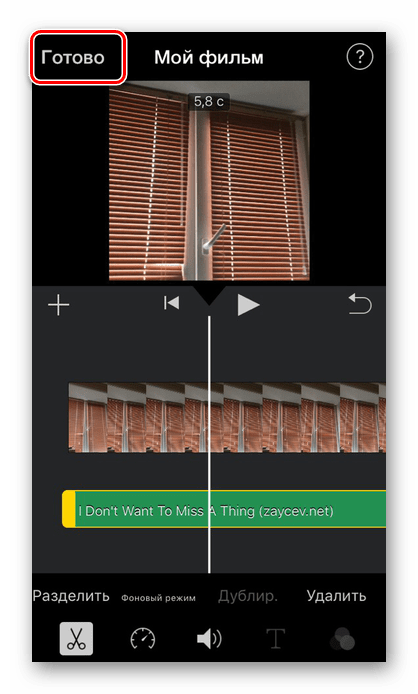
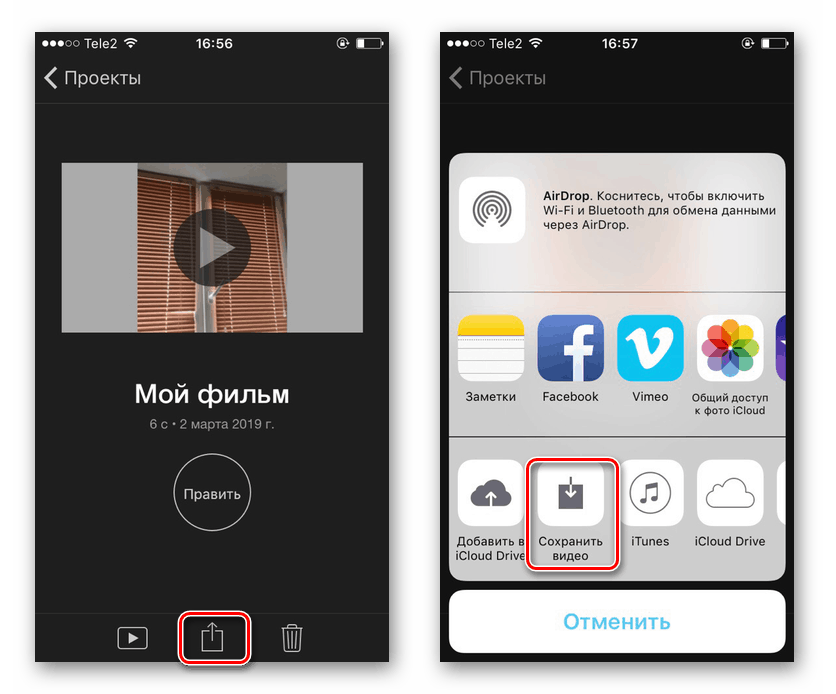
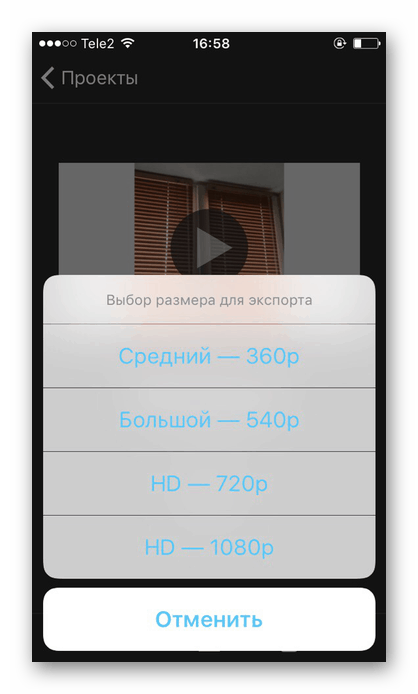
Погледајте и: Како очистити иТунес библиотеку
Метод 2: ИнСхот
Апликација се активно користи од стране инстаграм блогера, јер је згодно да се користе видео снимци за ову друштвену мрежу. ИнСхот нуди све основне функције за висококвалитетно уређивање видеа. Међутим, водени жиг апликације ће бити присутан у коначном спремљеном уносу. Ово се може поправити куповином ПРО верзије.
Преузмите ИнСхот бесплатно из АппСторе-а
- Отворите ИнСхот апликацију на свом уређају.
- Додирните “Видео” да бисте креирали нови пројекат.
- Изаберите жељену видео датотеку.
- На траци са алаткама пронађите „Музика“.
- Додајте песму кликом на посебну икону. У истом менију можете да изаберете функцију снимања гласа из микрофона за њен даљи додатак видеу. Дозволите апликацији да приступи вашој библиотеци медија.
- Идите у одељак "иТунес" да бисте потражили музику на иПхонеу. Када кликнете на неку песму, она ће аутоматски почети да се репродукује. Додирните "Користи" .
- Кликом на аудио запис, можете да промените јачину музике, исечете је у правим тренуцима. ИнСхот такође предлаже додавање слабљења и појачавање ефеката. Након завршетка уређивања звука, кликните на икону квачице.
- Поново кликните на икону квачице да бисте завршили рад са аудио записом.
- Да бисте сачували видео, пронађите ставку “Схаре” - “Саве” . Овде такође можете одабрати коришћење друштвених мрежа за дељење: Инстаграм , Вхатсапп , Фацебоок, итд.
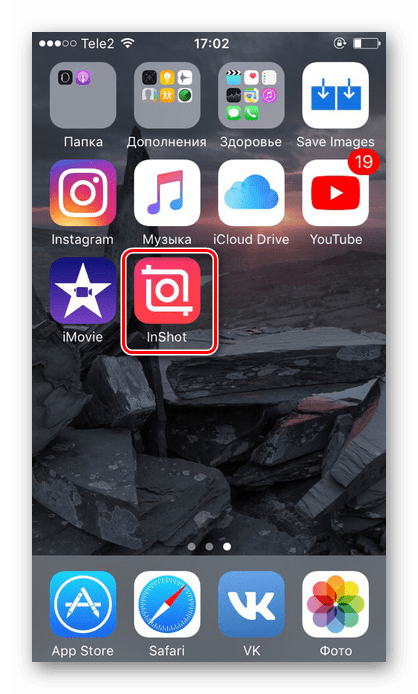
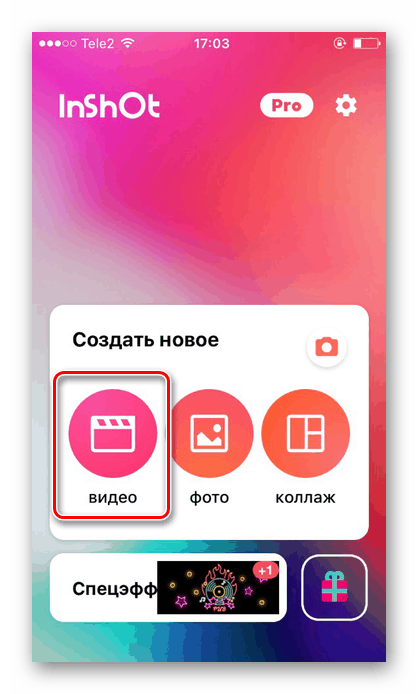
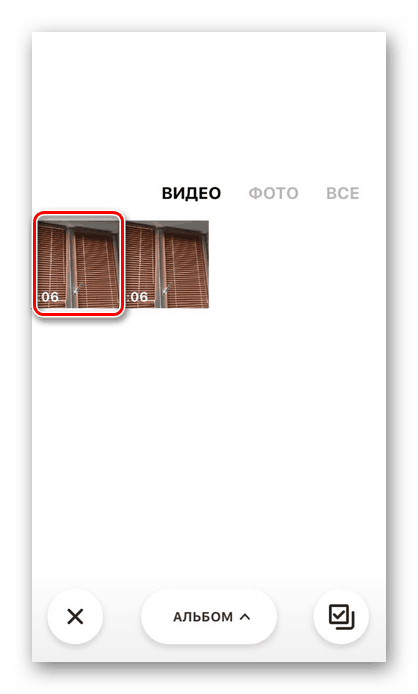
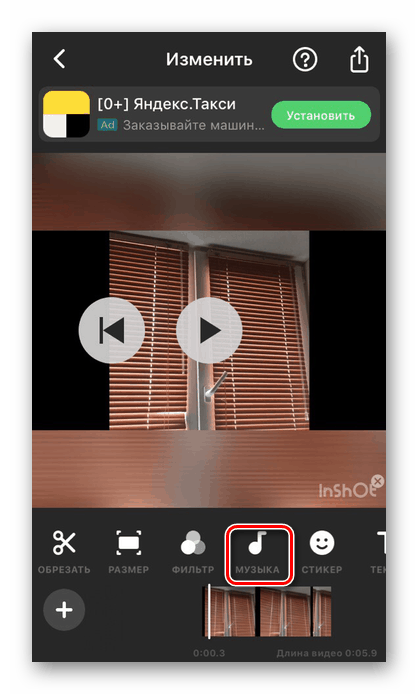
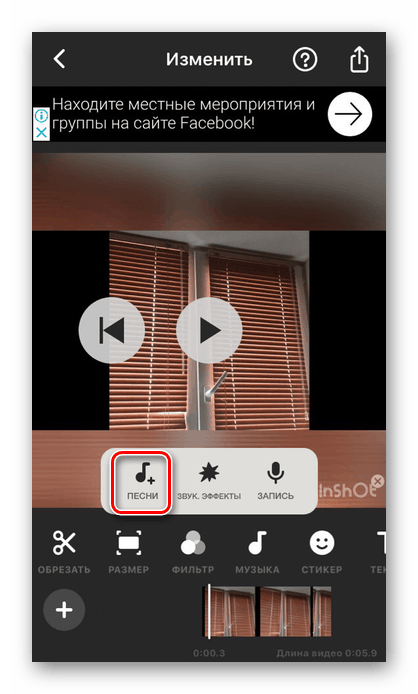
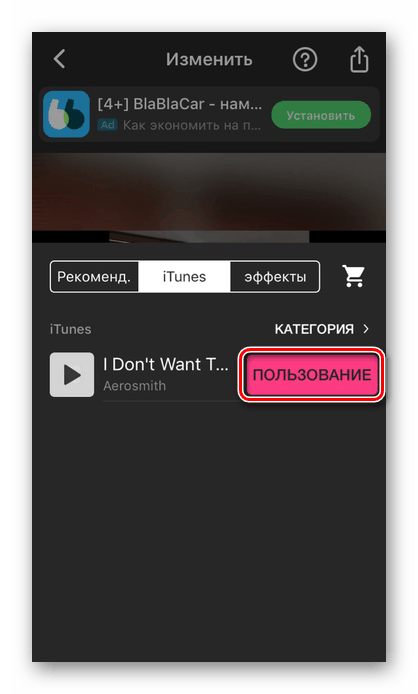
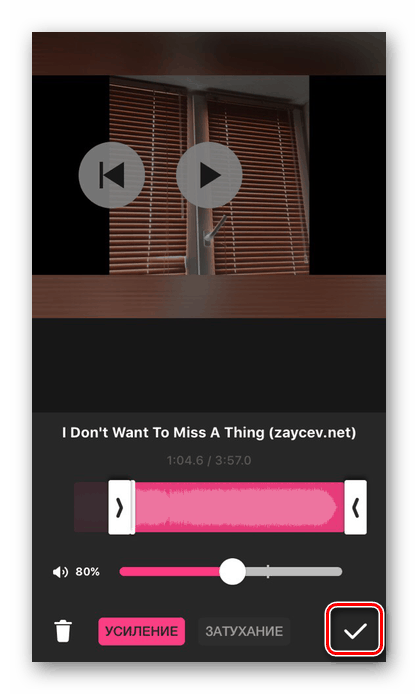
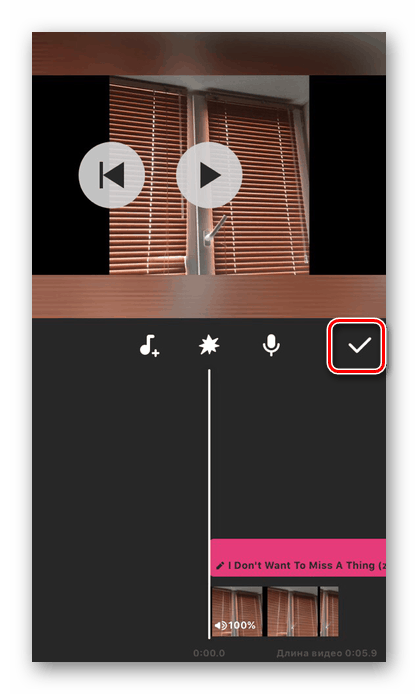
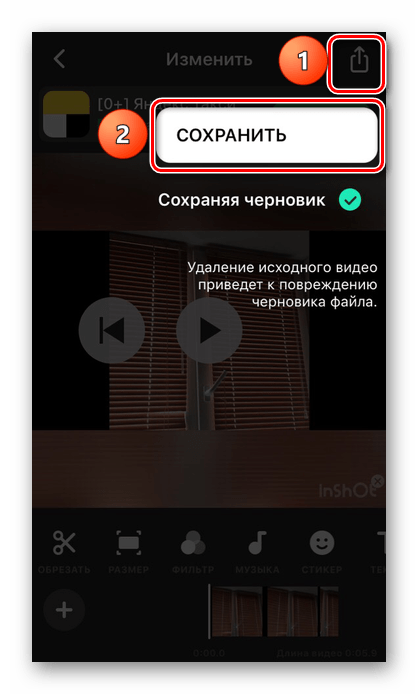
Постоје и друге апликације за уређивање видеа које нуде разне алате за посао, укључујући додавање музике. Више о њима можете прочитати у нашим чланцима.
Прочитајте више: Апликације за видео едитинг / Т видео процессинг он ипхоне
Анализирали смо 2 начина за уметање музике у видео помоћу апликација из Апп Сторе-а. То не можете урадити помоћу стандардних иОС алата.